Để được cấp địa chỉ IP mới, người dùng thường sử dụng lệnh ipconfig/ renew trên Command Prompt. Nhưng trên một số máy tính lại xuất hiện tình trạng không thể làm mới IP và hiện lỗi Cannot renew IP address trên Windows. Nếu gặp tình trạng này, bạn cần sửa lỗi Cannot renew IP address trên Windows theo cách đơn giản sau.
Như các bạn đã biết, nếu máy tính gặp tình trạng xung đột IP chúng ta cần làm mới địa chỉ IP để khắc phục. Tuy vậy, nhiều người dùng lại gặp tình trạng không thể sử dụng lên ipconfig /renew để làm mới địa chỉ IP. Nếu gặp tình trạng lỗi Cannot renew IP address trên Windows, bắt buộc bạn phải sửa lỗi này mới thực hiện tiếp cách khắc phục lỗi xung đột IP trên máy tính. Hoặc các bạn phải khắc phục lỗi xung đột IP trên máy tính bằng cách thiết lập địa chỉ IP tĩnh. Tuy nhiên Taimienphi.vn vẫn khuyên bạn nên thực hiện đơn giản theo hướng dẫn sau để khắc phục lỗi Cannot renew IP address trên Windows trước tiên.
Cách sửa lỗi Cannot renew IP address trên Windows:
Bước 1: Các bạn nhấn vào biểu tượng Internet ở góc trái Destop, chọn Open Network and Sharing Center.
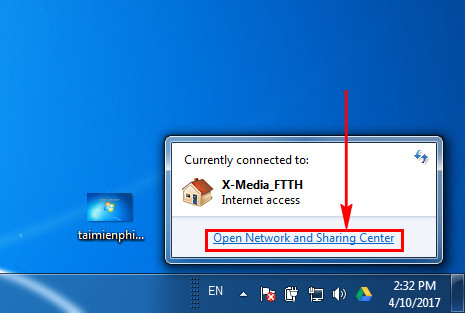
Bước 2: Trong giao diện Open Network and Sharing Center chọn Change Adapter Settings.
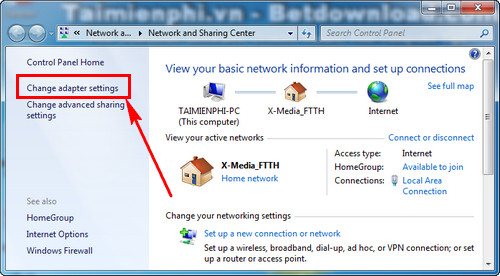
Bước 3 : Chọn đường truyền đang kết nối và nhấn chuột phải > Properties.

Bước 4 : Chọn phần Internet Protocol Version (TCP/IPv4) và nhấn Properties để mở trình thay đổi địa chỉ máy chủ DNS.

Bước 5 : Tại bước này các bạn đánh dấu Obtain an IP address automatically và Obtain DNS server address automatically.
Cuối cùng là ấn OK để lưu lại thao tác bạn vừa chỉnh.

Sau khi đã sửa lỗi, bạn có thể kiểm tra lại xem lệnh ipconfig /renew đã hoạt động ổn định chưa bằng cách sau.
Nhấn Start, tìm kiếm cmd và chuột phải vào cộng cụ này, chọn Run as Adminitrastor.

Nhập lệnh ipconfig /renew vào Command Prompt và ấn Enter để chạy lệnh này.

Khi lệnh chạy thành công như trong hình là bạn đã khắc phục được lỗi Cannot renew IP address trên Windows.

Sau khi xem xong những hướng dẫn này các bạn sẽ thấy khắc phục lỗi Cannot renew IP address trên Windows thực ra rất đơn giản, các bạn chỉ cần chuyển về chế độ IP động mà thôi.
Với những người sử dụng IP tĩnh thì lỗi "The Another computer has the same IP address error lại thường gặp hơn cả. Lý do gặp lỗi này là máy tính của bạn đã sử dụng IP trùng với IP mà thiết bị khác đang sử dụng. Vì vậy muốn khắc phục lỗi "The Another computer has the same IP address error" các bạn chỉ cần thay đổi địa chỉ IP tĩnh khác mà thôi. Chi tiết cách sửa lỗi The Another computer has the same IP address erro có trong bài viết của Taimienphi.vn, các bạn có thể tham khảo nếu chưa biết cách thực hiện.
https://thuthuat.taimienphi.vn/cach-sua-loi-cannot-renew-ip-address-tren-windows-22819n.aspx
Ngoài lỗi mạng thì lỗi Windows Update cũng là vấn đề khiến nhiều người dùng máy tính phải đau đầu. Nếu gặp những lỗi liên quan đến Windows Update, các bạn cần sử dụng System Update Readiness để khắc phục. Công cụ System Update Readiness hỗ trợ chỉnh sửa nhiều lỗi cơ bản trên Windows, giúp máy tính hoạt động tốt nhất. Ngoài ra System Update Readiness còn tạo các file lưu trữ những lỗi trên máy tính, những sự cố đã tìm thấy để bạn tiện thay đổi, khắc phục.